win10笔记本互传文件 两台笔记本电脑怎么实现文件互传
在当今数字化时代,Win10笔记本的普及率越来越高,但是在使用过程中,文件互传依然是一个不可避免的问题,两台笔记本电脑之间要实现文件的快速互传,有很多方法可供选择。从传统的USB数据线连接到现代的无线传输方式,只要选择适合自己的方法,便能轻松实现文件的互传。本文将介绍一些实用的方法,帮助大家更加便捷地在Win10笔记本之间传输文件。
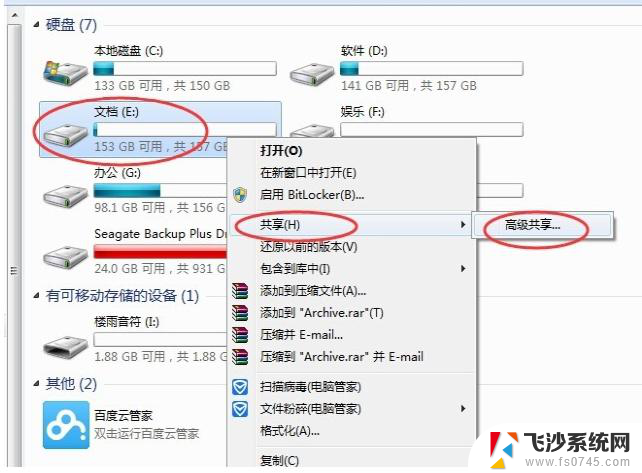
1. **使用USB闪存盘**:
这是最直接且广泛适用的方法之一。只需将文件复制到USB闪存盘中,然后将闪存盘插入另一台笔记本电脑,即可将文件粘贴至目标位置。此方法无需网络连接,适合传输少量文件或在没有网络环境下的数据传输。
2. **通过局域网共享**:
如果两台笔记本电脑处于同一局域网内(如家庭或办公室网络),可以通过设置文件共享来实现文件的快速传输。在Windows系统中,可以通过“控制面板”中的“网络和共享中心”设置共享文件夹;而在Mac OS中,则可通过“系统偏好设置”下的“共享”选项进行设置。之后,在另一台电脑上通过网络位置访问并传输文件。
3. **利用云存储服务**:
云存储服务如Google Drive、Dropbox、OneDrive等,提供了跨设备、跨平台的文件同步与共享功能。只需在两台笔记本上安装相应的客户端或登录网页版,将文件上传至云端,然后在另一台电脑上下载即可。这种方法适合需要频繁在不同设备间同步文件的情况。
4. **蓝牙传输**:
虽然速度相对较慢,但蓝牙传输无需任何物理介质或网络连接,非常适合传输小文件。在两台笔记本电脑的蓝牙设置中搜索并配对对方设备,然后通过蓝牙发送文件接收请求即可开始传输。
5. **使用专业传输软件**:
市面上还有许多专业的文件传输软件,如Femto、FastCopy等。它们通常提供更高的传输速度和更丰富的功能选项。用户可以根据自身需求选择合适的软件进行安装和使用。
以上就是win10笔记本互传文件的全部内容,还有不懂得用户就可以根据小编的方法来操作吧,希望能够帮助到大家。
win10笔记本互传文件 两台笔记本电脑怎么实现文件互传相关教程
-
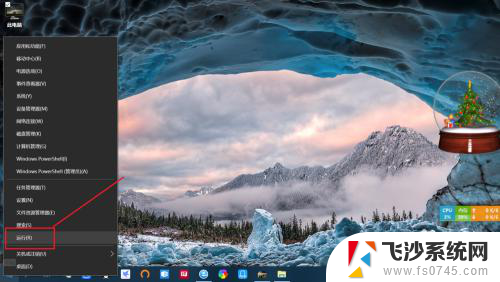 笔记本电脑扫描文件怎么扫描 笔记本win10如何设置和使用扫描仪扫描文件
笔记本电脑扫描文件怎么扫描 笔记本win10如何设置和使用扫描仪扫描文件2023-11-30
-
 笔记本电脑自带录音吗 Win10录音机怎么保存录音文件
笔记本电脑自带录音吗 Win10录音机怎么保存录音文件2023-09-12
-
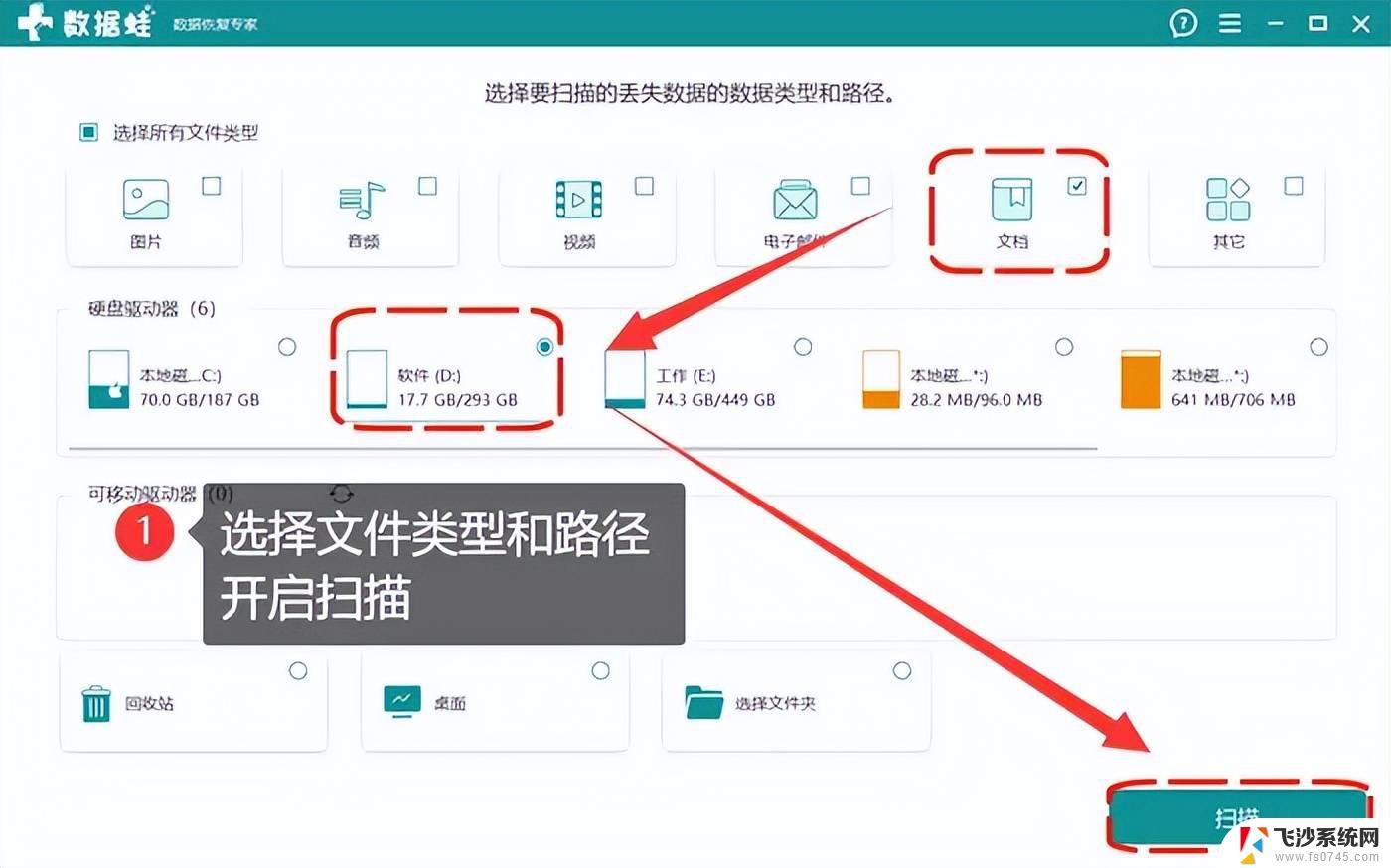 win10里此电脑的文档文件夹怎么删掉 笔记本文件删除方法
win10里此电脑的文档文件夹怎么删掉 笔记本文件删除方法2025-03-31
-
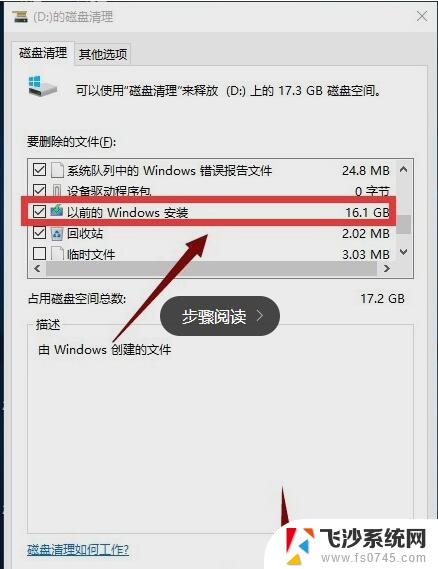 win10我的电脑里文件夹怎么删除 笔记本删除文件后怎么清空回收站
win10我的电脑里文件夹怎么删除 笔记本删除文件后怎么清空回收站2024-09-19
- 笔记本win10怎么改字体 笔记本电脑字体更换步骤
- 笔记本电脑怎么关掉键盘 win10禁用笔记本键盘的方法
- 笔记本禁用触摸屏 Win10笔记本电脑触摸板怎么关闭
- 笔记本电脑蓝牙在哪里开 win10笔记本蓝牙打开步骤
- 笔记本电脑剪贴板在哪里 笔记本win10剪贴板如何使用
- 笔记本win10怎么截屏 笔记本电脑如何截屏图片
- 台式电脑密码忘记如何解除开机密码win10 开机密码忘了怎么找回
- 打开旧版ie浏览器 win10如何访问Internet Explorer浏览器
- win7远程控制电脑win10 WIN10如何设置远程桌面连接WIN7电脑
- win8.1开始菜单改win10 Windows 8.1 升级到 Windows 10
- 文件:\windows\system32\drivers Win10系统C盘drivers文件夹可以清理吗
- windows10移动硬盘在电脑上不显示怎么办 移动硬盘插上电脑没有反应怎么办
win10系统教程推荐
- 1 打开旧版ie浏览器 win10如何访问Internet Explorer浏览器
- 2 苹果手机可以连接联想蓝牙吗 苹果手机WIN10联想笔记本蓝牙配对教程
- 3 win10手机连接可以卸载吗 Win10手机助手怎么卸载
- 4 win10里此电脑的文档文件夹怎么删掉 笔记本文件删除方法
- 5 win10怎么看windows激活码 Win10系统激活密钥如何查看
- 6 电脑键盘如何选择输入法 Win10输入法切换
- 7 电脑调节亮度没有反应什么原因 Win10屏幕亮度调节无效
- 8 电脑锁屏解锁后要按窗口件才能正常运行 Win10锁屏后程序继续运行设置方法
- 9 win10家庭版密钥可以用几次 正版Windows10激活码多少次可以使用
- 10 win10系统永久激活查询 如何查看Windows10是否已经永久激活